ರಾಮ್ BIOS ಅಥವ ಸಾಮಾನ್ಯವಾಗಿ BIOS ಅನ್ನು ಎಂಬ ಕಂಪ್ಯೂಟರ್ ಅವಿಭಾಜ್ಯ ಭಾಗವಾಗಿದೆ. ನಾವು ಕಂಪ್ಯೂಟರ್ ಆನ್ ಮಾಡಿದಾಗಲೆಲ್ಲ, ಆರಂಭದಲ್ಲಿ ಇದು ಮೆಮೊರಿ ಸಾಮರ್ಥ್ಯ ನಡೆಸಿಕೊಟ್ಟಿದ್ದರು ಇದ್ದಕ್ಕಿದ್ದಂತೆ ನಂ ಲಾಕ್ ಬೆಳಕಿನಲ್ಲಿ ಹೊಳೆಯುತ್ತದೆ, ಹಾಗೂ ಕೊನೆಯಲ್ಲಿ ಬೀಪ್ ಶಬ್ದ, ನಾವು ಪರಿಚಿತ ವಿಂಡೋಸ್ ಲೋಗೋ ನೋಡಿ ನಂತರ ಇಲ್ಲ. ಕಂಪ್ಯೂಟರ್ ಗೀಕ್ ಈ ಇದು ಕಂಪ್ಯೂಟರ್ ನಂತರ ಪ್ರದರ್ಶನ ಆನ್ ಒಂದು ಸಾಮಾನ್ಯ ವರ್ತನೆ, ಆದಾಗ್ಯೂ ಅದೇ ಮಾಡಬಹುದು ಹೆಚ್ಚು ಕಂಪ್ಯೂಟರ್ ಯಂತ್ರಾಂಶ ಪರಿಚಿತವಾಗಿರುವ, ಮತ್ತು ದೈನಂದಿನ ಕಾರ್ಯಗಳನ್ನು ನೆರವೇರಿಸುವ ಇದು ಬಳಸುತ್ತಿರಬಹುದು ಇತರರು ಬಗ್ಗೆ ಹೇಳಲಾಗುವುದಿಲ್ಲ. ಅವರು ಚಕಿತಗೊಳಿಸುತ್ತದೆ ಇರಿಸಿಕೊಳ್ಳಬಹುದು ಕಂಪ್ಯೂಟರ್ ವಾಸ್ತವವಾಗಿ ಆನ್ ನಿಖರವಾಗಿ ಏನಾಗುತ್ತದೆ. ಇಲ್ಲಿ ಪಾತ್ರ ಮತ್ತು BIOS ನ ಪ್ರಾಮುಖ್ಯತೆಯನ್ನು ಬರುತ್ತದೆ. ಇದು systemboard ಅಥವಾ ಕಂಪ್ಯೂಟರ್ ಮದರ್ ಬೋರ್ಡ್ ಇದೆ ಚಿಪ್ ಆಗಿದೆ. ಇದು ಕಂಪ್ಯೂಟರ್ನ ಹೆಚ್ಚಿನ ಯಂತ್ರಾಂಶ ಸಂಬಂಧಿಸಿದ ಎಲ್ಲಾ ಮಾಹಿತಿಯನ್ನು ಹೊಂದಿದೆ. ನೀವು ಸ್ಪೇಸ್ ಹೆಚ್ಚಿಸಲು ನಿಮ್ಮ ಕಂಪ್ಯೂಟರ್ಗೆ ಹೊಸ ಹಾರ್ಡ್ ಡ್ರೈವ್ ಸೇರಿಸಿದ ಭಾವಿಸೋಣ, ಮತ್ತು ಹಾರ್ಡ್ ಡ್ರೈವ್ BIOS ನಲ್ಲಿ ಪತ್ತೆ ಸಿಲುಕುವ ಇಲ್ಲ.
- ಭಾಗ 1: BIOS ಅನ್ನು ಪಾಸ್ವರ್ಡ್ ಭೇದಿಸಲು ಹೇಗೆ
- ಭಾಗ 2: BIOS ಅನ್ನು ಪಾಸ್ವರ್ಡ್ ತಪ್ಪಿಸುವುದು ಹೇಗೆ
- ಭಾಗ 3: BIOS ಅನ್ನು ಪಾಸ್ವರ್ಡ್ ಮರುಹೊಂದಿಸಲು ಹೇಗೆ
ನೀವು ವಿಂಡೋಸ್ ಲಾಗಿನ್ ಒಮ್ಮೆ ಡ್ರೈವ್ ಬಳಸಲು ಸಾಧ್ಯವಾಗುತ್ತದೆ? ಉತ್ತರ ಇಲ್ಲ, BIOS ಅನ್ನು ಇದು ಹಾರ್ಡ್ವೇರ್ ಸೆಟ್ಟಿಂಗ್ಗಳು ಸಂಬಂಧಿಸಿದ ಎಲ್ಲಾ ಮಾಹಿತಿಯನ್ನು ಹೊಂದಿದೆ ರಿಂದ, ಮೊದಲ ಹಾರ್ಡ್ ಡ್ರೈವ್ ಪತ್ತೆಹಚ್ಚಬೇಕಾಗುತ್ತದೆ, ತದನಂತರ ಅದು ಕಾರ್ಯ System.BIOS ಮೂಲಕ ಕಂಡುಹಿಡಿಯಲಾಗುತ್ತದೆ ಹಾರ್ಡ್ವೇರ್ ಸೆಟ್ಟಿಂಗ್ಗಳು, ವ್ಯವಸ್ಥೆಯ ದಿನಾಂಕ ಮತ್ತು ಸಮಯ ಸಂಬಂಧಿಸಿದ ಎಲ್ಲಾ ಮಾಹಿತಿಯನ್ನು ಹಿಡಿದಿಡಲು . ಇದು ಸ್ವಯಂ-ಚೆಕ್ ಸ್ವತಃ ವ್ಯವಸ್ಥೆಯಲ್ಲಿ ಮಾಡಲಾಗುತ್ತದೆ ಪೋಸ್ಟ್ ಆರಂಭಿಸಲು ಕಾರಣವಾಗಿದೆ.
ಭಾಗ 1: BIOS ಅನ್ನು ಪಾಸ್ವರ್ಡ್ ಭೇದಿಸಲು ಹೇಗೆ
ನೀವು BIOS ನಲ್ಲಿ ಕೆಲವು ಸೆಟ್ಟಿಂಗ್ಗಳನ್ನು ಬದಲಾಯಿಸಲು ಬಯಸುವ ಅಲ್ಲಿ ಕೆಲವು ಕಿರಿಕಿರಿ ಸನ್ನಿವೇಶಗಳು ಇವೆ ಮತ್ತು ನೀವು ಪಾಸ್ವರ್ಡ್ ತೆಗೆದುಕೊಂಡು ಎಂದು ಹೇಗೆ. ಈ ರೀತಿಯ ಒಂದು ಸ್ಕ್ರೀನ್ ಸಿಗುತ್ತವೆ.
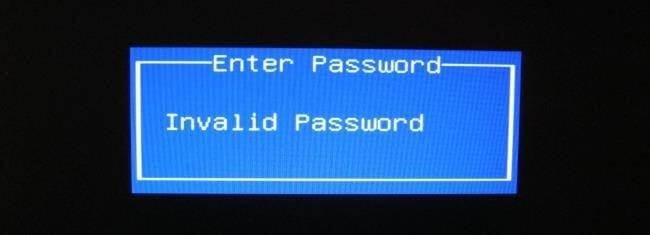
ಇದು ನೀವು ಬೇರೆಯವರಿಗೆ ಮತ್ತು ಮಾರಾಟಗಾರ BIOS ಅನ್ನು ಪಾಸ್ವರ್ಡ್ ಹಂಚಿಕೊಳ್ಳಲು ಇಲ್ಲ ಕಂಪ್ಯೂಟರ್ ಖರೀದಿಸಿದ ಅಲ್ಲಿ ಒಂದು ಸನ್ನಿವೇಶದಲ್ಲಿ ಇರಬಹುದು. ಸಾಧ್ಯವಿದೆ ಬೇರೆಯವರ ಅದೇ ಕಂಪ್ಯೂಟರ್ ಬಳಸುವ ಹಾಗೂ BIOS ಬೇರೆ ಪಾಸ್ವರ್ಡ್ ಹೊಂದಿಸಿದ್ದಾರೆ. ನಾವು ಅತ್ಯುತ್ತಮ ಊಹಿಸಿದ ಪಾಸ್ವರ್ಡ್ನಿಂದ ಪ್ರಯತ್ನಿಸುತ್ತಿರುವ ಇರಿಸಿಕೊಳ್ಳಲು. ಆದರೆ, ಕೆಲವು ಯತ್ನಗಳ ಇದನ್ನು ಕೆಲಸ ಮಾಡಲಿಲ್ಲ ನಂತರ, ನಂತರ ಏನು? ನಾನು ನಾನು ಸಾಧಿಸಿದೆ ಅರ್ಥ BIOS ಅನ್ನು ನಮೂದಿಸದಿದ್ದರೆ 'ಸೆಟ್ಟಿಂಗ್ಗಳನ್ನು ಯಾವುದೇ ಬದಲಾವಣೆಗಳನ್ನು ಮಾಡಲು ಸಾಧ್ಯವಾಗುತ್ತದೆ.
ಇಂತಹ ಸಂದರ್ಭದಲ್ಲಿ ನಾವು BIOS ಅನ್ನು ಪಾಸ್ವರ್ಡ್ .ಅಲ್ಲಿ ಮುರಿಯಲು ಹೊಂದಿರುತ್ತವೆ BIOS ಅನ್ನು ಪಾಸ್ವರ್ಡ್ ಭೇದಿಸಲು ವಿವಿಧ ವಿಧಾನಗಳಿವೆ. ಕೆಲವು ಹಂತಗಳನ್ನು ಕೆಳಗೆ ನೀಡಲಾಗಿದೆ:
ಹಂತ 1 ಮೊದಲ ಆಯ್ಕೆಯು BIOS ನಲ್ಲಿ ಪಾಸ್ವರ್ಡ್ ಜಂಪರ್ ಸೆಟ್ಟಿಂಗ್ಗಳು ಬದಲಾಯಿಸಲು ಇರುತ್ತದೆ. ಈ ಮಾತ್ರವಾಗಿದೆ ಇದು ಮದರ್ ನಿರ್ದಿಷ್ಟ ಜಿಗಿತಗಾರನು ಇಲ್ಲ. ಆದಾಗ್ಯೂ ಜಂಪರ್ ಸ್ಥಾನವನ್ನು ಮತ್ತೊಂದು ಮದರ್ ಭಿನ್ನವಾಗಿವೆ ಏಕೆಂದರೆ, ಈ ಹಂತವನ್ನು ಪ್ರಯತ್ನಿಸುವ ಮೊದಲು ಮೊದಲ ಉತ್ಪನ್ನ ಕೈಪಿಡಿ ಓದಲು ಶಿಫಾರಸು ಮಾಡಲಾಗುತ್ತದೆ.
ಹಂತ 2 ಈ ಒಂದು ನಿರ್ವಹಿಸಲು, ಕಂಪ್ಯೂಟರ್ ಆಫ್ ವಿದ್ಯುತ್ ಕೇಬಲ್ ಗೋಡೆಯ ಸಿಪಿಯು ಸೈಡ್ ಸಮಿತಿ ಇದೆ ತಿರುಪುಮೊಳೆಗಳು outlet.Unsrew ಔಟ್ ಖಚಿತಪಡಿಸಿಕೊಳ್ಳಲು ಹೊಂದಿದೆ.
ಹಂತ 3 ಒಮ್ಮೆ ಉತ್ಪನ್ನ ದಸ್ತಾವೇಜನ್ನು ಪರೀಕ್ಷಿಸುವ ಮೂಲಕ ಮದರ್ ಬೋರ್ಡ್ BIOS ಅನ್ನು ಜಿಗಿತಗಾರನು ಸ್ಥಳದ ಗುರುತಿಸಲು ಮತ್ತು ಅದೇ ಮರುಹೊಂದಿಸಲು ಹಾಗೆ.

ಜಿಗಿತಗಾರನು ಯಾವಾಗಲೂ ಉತ್ಪನ್ನದ ದಸ್ತಾವೇಜನ್ನು ಸಂಪರ್ಕಿಸಿ ಇರುತ್ತದೆ CLEARCMOS ಅಥವಾ JCMOS1.However ಉತ್ತಮ ಎಂದು ಲೇಬಲ್ ಇರಬಹುದು.
ಹಂತ 4 ಒಮ್ಮೆ ಇದನ್ನು, ಕಂಪ್ಯೂಟರ್ ಮರುಪ್ರಾರಂಭಿಸಿ ಮತ್ತು ಪಾಸ್ವರ್ಡ್ ತೆರವುಗೊಳಿಸಲಾಗಿದೆ ಬಿಡಲಿ ಪರಿಶೀಲಿಸಿ. ಈಗ ಪಾಸ್ವರ್ಡ್ ತೆರವುಗೊಳಿಸಲಾಗಿದೆ ಒಮ್ಮೆ, ಮತ್ತೊಮ್ಮೆ ಕಂಪ್ಯೂಟರ್ ಆಫ್, ಮತ್ತು ಅದರ ಮೂಲ ಸ್ಥಾನಕ್ಕೆ ಜಿಗಿತಗಾರನು ಮುಂದೂಡಲಾಗಿದೆ.

ಮೊದಲ ವಿಧಾನ ಕೃತಿಗಳು ಮಾಡುತ್ತದೆ, ನೀವು ಹಿಮ್ಮೇಳ ನಮೂದನ್ನು ಪ್ರಯತ್ನಿಸಿ. ಡೆಸ್ಕ್ಟಾಪ್ ಸಂದರ್ಭದಲ್ಲಿ ಈ ಸಿಎಮ್ಒಎಸ್ ಜಿಗಿತಗಾರನು ಪರೀಕ್ಷಿಸುವ ಮೂಲಕ ಪೂರೈಸಲ್ಪಡುತ್ತದೆ ಹೊಂದಿದೆ.
ಲ್ಯಾಪ್ಟಾಪ್ ಬಳಕೆದಾರರಿಗೆ:
ಲ್ಯಾಪ್ಟಾಪ್ ಬಳಕೆದಾರರಿಗೆ ಪ್ರಕ್ರಿಯೆ ಅವರು ಹಿಮ್ಮೇಳ ಪಾಸ್ವರ್ಡ್ ನಮೂದು ಆಯ್ಕೆಯನ್ನು ಬಳಸಲು ಇರುವುದರಿಂದ, ಸಂಪೂರ್ಣವಾಗಿ ವಿಭಿನ್ನವಾಗಿರುತ್ತದೆ. ಈ ರೀತಿಯ ದೋಷವನ್ನು ತೋರಿಸುತ್ತವೆ ತೆರೆಯ ಮೇಲೆ ಮೂರು ಬಾರಿ ತಪ್ಪು ಪಾಸ್ವರ್ಡ್ ನಮೂದಿಸಿ.
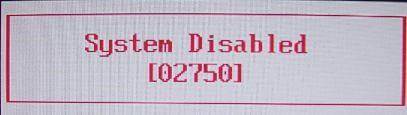
ಪ್ರದರ್ಶಿಸಲಾಗುತ್ತಿದೆ ಕೋಡ್ ಗುರುತಿಸಿಕೊಳ್ಳಿ. : ನಂತರ ಈ ಸೈಟ್ ನಂತಹ ಒಂದು BIOS ಗುಪ್ತಪದವನ್ನು ಕ್ರ್ಯಾಕರ್ ಉಪಕರಣವನ್ನು ಹೇಗೆ http://bios-pw.org/ ಕೋಡ್ ಅನ್ನು ನಮೂದಿಸಿ ತದನಂತರ ಪಾಸ್ವರ್ಡ್ ಕೆಲವು ನಿಮಿಷಗಳಲ್ಲಿ ರಚಿಸಲಾಗಿದೆ.
ಭಾಗ 2: BIOS ಅನ್ನು ಪಾಸ್ವರ್ಡ್ ತಪ್ಪಿಸುವುದು ಹೇಗೆ
ಸನ್ನಿವೇಶಗಳನ್ನು ನಾವು ಮೇಲೆ ಚರ್ಚಿಸಲಾಗಿದೆ ಹೋಲುವ ಇನ್ನೊಂದು ಪರಿಸ್ಥಿತಿಯು BIOS ಅನ್ನು ಪಾಸ್ವರ್ಡ್ ಬೈಪಾಸ್ ಮೂಲಕ ಪರಿಹರಿಸಬಹುದು. ಇಲ್ಲಿ ಬಳಸಬಹುದು ವಿಧಾನಗಳು ಹಿಂದಿನ ಸನ್ನಿವೇಶಗಳಲ್ಲಿ ಬಳಸುವ ವಿಧಾನಗಳು ಹೋಲುತ್ತವೆ. ಅದಕ್ಕೆ ಜೊತೆಯಾಗಿ, ನಾವು ಈ ಎರಡು ವಿಧಾನಗಳನ್ನು ಬಳಸಬಹುದು:
ವಿಧಾನ: ಕೀಬೋರ್ಡ್ ಬಫರ್ ಅತಿಯಾದ
ಈ ವಿಧಾನವು ಹಳೆಯ ವ್ಯವಸ್ಥೆಯ ಮಂಡಳಿಗಳು ಕೆಲವು ನಿರ್ದಿಷ್ಟ, ಮತ್ತು ಇದು ಸಾಕಷ್ಟು ಸಾಧ್ಯ ಹೊಸ ಯಂತ್ರಗಳ ಈ ಕಾರ್ಯಗತಗೊಳಿಸಲು ಸಾಧ್ಯವಿಲ್ಲ ಎಂದು. ಈ ವ್ಯವಸ್ಥೆಯನ್ನು ಮೌಸ್ ಅಥವಾ ಕೀಬೋರ್ಡ್ ಇಲ್ಲದೆ, ಅಥವಾ ಕೆಲವು BIOS ಅನ್ನು ವಿನ್ಯಾಸಗಳಲ್ಲಿ ಬೂಟ್ ಮಾಡಲಾಗುತ್ತದೆ, ಇದು ಶೀಘ್ರ ಅನುಕ್ರಮದಲ್ಲಿ Esc ಕೀಲಿಯನ್ನು ಒತ್ತುವ ಮೂಲಕ ಕೆಲಸ.
ಭಾಗ 3: BIOS ಅನ್ನು ಪಾಸ್ವರ್ಡ್ ಮರುಹೊಂದಿಸಲು ಹೇಗೆ
ನೀವು ಮಾಡಿದ BIOS ಪಾಸ್ವರ್ಡ್ ಭೇದಿಸಲು ಪ್ರಯತ್ನಿಸಿದ್ದಾರೆ ಮತ್ತು ಇದು ನೀವು ಕೆಲಸ ಇದ್ದರೆ, ನೀವು ಬಹುಶಃ ಮಾಡಿದ BIOS ಪಾಸ್ವರ್ಡ್ ರೀಸೆಟ್ ಮಾಡಬಹುದು.
ವಿಧಾನ 1: ಸಿಎಮ್ಒಎಸ್ ಬ್ಯಾಟರಿ ತೆಗೆದುಹಾಕಿ
ಹಂತ 1: ಸಿಎಮ್ಒಎಸ್ ಬ್ಯಾಟರಿ ಪತ್ತೆ.
ಸಿಎಮ್ಒಎಸ್ ಬ್ಯಾಟರಿ ಚಪ್ಪಟೆ ಸುತ್ತಿನಲ್ಲಿ ಆಕಾರದ ಇರುತ್ತದೆ. ಸಿಎಮ್ಒಎಸ್ ವ್ಯವಸ್ಥೆಯ ಬೋರ್ಡ್ BIOS ಅನ್ನು ಅವಿಭಾಜ್ಯ ಭಾಗವಾಗಿದೆ, ಮತ್ತು ಎಲ್ಲಾ ಮದರ್ ಒಂದು ಸಿಎಮ್ಒಎಸ್ ಬ್ಯಾಟರಿ ಹೊಂದಿರುತ್ತದೆ. ಇದು ಸುತ್ತಿನಲ್ಲಿ ಎಂದು ಕಾಣಿಸುತ್ತದೆ ಏಕೆಂದರೆ, ಚಪ್ಪಟೆ ಮತ್ತು ನಾಣ್ಯ ಆಕಾರದ, ಮದರ್ ಬೋರ್ಡ್ ಗುರುತಿಸಲು ಬಹಳ ಸುಲಭ. ಇದು ಮೂಲ ಹಾರ್ಡ್ವೇರ್ ಸೆಟ್ಟಿಂಗ್ಗಳು, ದಿನಾಂಕ, ಸಮಯ, ಮತ್ತು ಇತರ ವ್ಯವಸ್ಥೆಯನ್ನು ಮಾಹಿತಿಯನ್ನು ಒಳಗೊಂಡಿರಬಹುದು BIOS ವ್ಯವಸ್ಥೆಗಳನ್ನು ಸಂಗ್ರಹಿಸುತ್ತದೆ. ಸಿಎಮ್ಒಎಸ್ ಬ್ಯಾಟರಿ ತೆಗೆದುಹಾಕಲು, ಮೊದಲನೆಯದಾಗಿ ವ್ಯವಸ್ಥೆಯ ಆಫ್ ಪ್ರಾರಂಭವಾಯಿತು, ಅಲ್ಲದೆ ವಿದ್ಯುತ್ ಕೇಬಲ್ ಸಂಪರ್ಕವಿಲ್ಲದ ಖಚಿತಪಡಿಸಿಕೊಳ್ಳಿ ಹೊಂದಿದೆ.

ಹಂತ 2: ತೆಗೆದುಹಾಕಿ ಮತ್ತು ಬ್ಯಾಟರಿ ಮುಂದೂಡಲಾಗಿದೆ
ಒಮ್ಮೆ ವ್ಯವಸ್ಥೆಯು ಸಂಪೂರ್ಣವಾಗಿ ಆಫ್ ಮಾಡಲಾಗಿದೆ ಸಿಎಮ್ಒಎಸ್ ಬ್ಯಾಟರಿ ತೆಗೆದುಹಾಕಿ. 15-20 ನಿಮಿಷಗಳ ನಿರೀಕ್ಷಿಸಿ. ಸಿಎಮ್ಒಎಸ್ ಬ್ಯಾಟರಿ ಮರಳಿಸಿ ಮತ್ತು ವ್ಯವಸ್ಥೆಯ ಆನ್ ಮಾಡಿ.
ಹಂತ 3: ಪಾಸ್ವರ್ಡ್ ರೀಸೆಟ್
ಹಂತ 2 ಮಾಡಲಾಗುತ್ತದೆ ನಂತರ ನೀವು ಮಾಡಿದ BIOS ಪಾಸ್ವರ್ಡ್ ಬೈಪಾಸ್ ಮತ್ತು ಯಶಸ್ವಿಯಾಗಿ ನಿಮ್ಮ ಕಂಪ್ಯೂಟರ್ಗೆ ಲಾಗಿನ್ ಮಾಡಬಹುದು. ನೀವು BIOS ನಲ್ಲಿನ ಮತ್ತೆ ಹೊಸ ಪಾಸ್ವರ್ಡ್ ಸೇರಿಸಬಹುದು ಎಂಬುದನ್ನು ಗಮನಿಸಿ. ನೀವು ಪಾಸ್ವರ್ಡ್ ಮತ್ತೆ ಮರೆತರೆ ನಂತರ ಪಾಸ್ವರ್ಡ್ ಮರುಹೊಂದಿಸಲು ಹಂತ 1 ಮತ್ತು 2 ಮುಂದುವರಿಯುತ್ತದೆ.
ವಿಧಾನ 2: ಎಂಎಸ್-ಡಾಸ್ ಪ್ರಾಂಪ್ಟ್ ಒಂದು ಆಜ್ಞೆಯನ್ನು ರನ್
ಈ ವಿಧಾನವು ನೀವು ಅನುಸ್ಥಾಪಿಸಿದ ಆಪರೇಟಿಂಗ್ ಸಿಸ್ಟಮ್ ಪ್ರವೇಶಿಸಬಹುದು ಮಾತ್ರ ಕಾರ್ಯನಿರ್ವಹಿಸುತ್ತಿದೆ. ನಾವು ನಮ್ಮ ಡೆಸ್ಕ್ಟಾಪ್ ಲಾಗಿನ್ ಒಮ್ಮೆ ನಾವು ಇಲ್ಲಿ ತೋರಿಸಲಾಗಿದೆ MS-ಡಾಸ್ ಪ್ರೊಗ್ರಾಮನ್ನು, ಮತ್ತು ಅದೇ ಕ್ರಮದಲ್ಲಿ ಈ ಆಜ್ಞೆಗಳನ್ನು ಕಾರ್ಯಗತಗೊಳಿಸಿ ಹೊಂದಿವೆ:
ಡಿಬಗ್, ಒ 70 2E, ಒ 71 ಎಫ್ಎಫ್ ತ್ಯಜಿಸಿದರೆ
ಈ ಆದೇಶವು ಹಾಗೆಯೇ BIOS ಅನ್ನು ಪಾಸ್ವರ್ಡ್ ಒಳಗೊಂಡಿದೆ BIOS ವ್ಯವಸ್ಥೆಗಳನ್ನು ಮರು. ಈ ಪ್ರಕ್ರಿಯೆಯು ಎಂಎಸ್-ಡಾಸ್ ಡೀಬಗ್ ಸಾಧನವಾಗಿದೆ ಮೂಲಕ ಅನ್ವಯಿಸಬಹುದು.
ವಿಧಾನ 3: ಮೂರನೇ ವ್ಯಕ್ತಿಯ ಬಳಕೆಗಾಗಿ ತಂತ್ರಾಂಶ
ಇಂದು ಆಪರೇಟಿಂಗ್ ಸಿಸ್ಟಮ್ ಮಾಡಲು BIOS ಪಾಸ್ವರ್ಡ್ ಆದರೆ ಪ್ರವೇಶಿಸಲು ಮರುಹೊಂದಿಸಲು ಇದು ಲಭ್ಯವಿರುವ ಮೂರನೇ ಭಾಗ ಸಾಫ್ಟ್ವೇರ್ ಸಾಕಷ್ಟು, ಅಗತ್ಯ ಇದೆ ಅಲ್ಲಿ. ಜನಪ್ರಿಯ BIOS ಅನ್ನು ಪಾಸ್ವರ್ಡ್ ಸಾಫ್ಟ್ವೇರ್ ಬಿರುಕುಗಳು ಕೆಲವು CmosPwd ಮತ್ತು Kioskea ಹಾಗೆ ಬಳಸಲಾಗುತ್ತದೆ
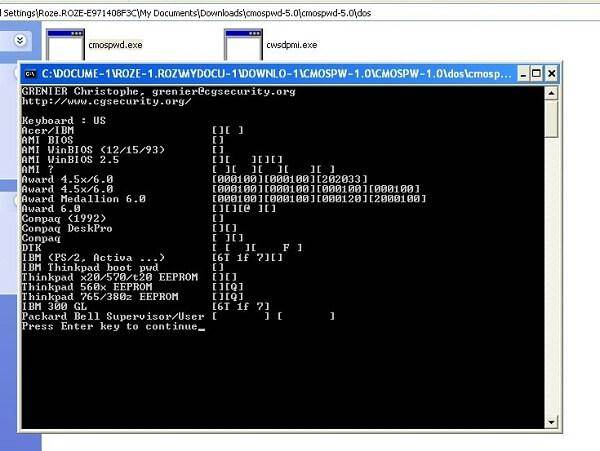
ವಿಧಾನ 4: ಹಿಂಬಾಗಿಲ BIOS ಅನ್ನು ಬಳಸಿ ಪಾಸ್ವರ್ಡ್
ಹಿಮ್ಮೇಳ BIOS ಅನ್ನು ಪಾಸ್ವರ್ಡ್ ಅನ್ನು BIOS ವೆಂಡರ್ ಒದಗಿಸಿದ ಮಾಸ್ಟರ್ ಪಾಸ್ವರ್ಡ್ಗಳನ್ನು ಇವು ಪಾಸ್ವರ್ಡ್ಗಳು, ಗುಂಪಾಗಿದೆ. ಈ ಪಾಸ್ವರ್ಡ್ಗಳು ಸಾರ್ವತ್ರಿಕ, ಮತ್ತು ಅವರು ತಯಾರಕರು ನಿರ್ದಿಷ್ಟವಾದ. ಅರ್ಥಾತ್ ಎಲ್ಲ ಉತ್ಪಾದಕರು ಇದು ಲೆಕ್ಕಿಸದೆ ಯಾವುದೇ ಪಾಸ್ವರ್ಡ್ ಬಳಕೆದಾರ ಸ್ಥಾಪಿಸಿದೆ ಬಳಸಲಾಗುತ್ತದೆ ಮಾಸ್ಟರ್ ಪಾಸ್ವರ್ಡ್ಗಳನ್ನು ಒಂದು ಸೆಟ್ ನಿರ್ವಹಿಸಲು. ಈ ಪಾಸ್ವರ್ಡ್ಗಳು ಮೂಲಕ ಪಡೆಯಲು ತುಂಬಾ ಕಷ್ಟ ಮತ್ತು ಅವು ಸುಲಭವಾಗಿ ತಯಾರಕರ ಜಾಲತಾಣದಿಂದ ಪ್ರವೇಶಿಸಬಹುದಾಗಿದೆ.
ಕಂಪ್ಯೂಟರ್ ತೊಂದರೆಗಳು
- ಕಂಪ್ಯೂಟರ್ ಕ್ರಾಶ್ ತೊಂದರೆಗಳು +
- Win10 ಇನ್ ಪರದೆ ದೋಷ +
- ಕಂಪ್ಯೂಟರ್ ಸಂಚಿಕೆ ಸಾಧಿಸಿ +
-
- ಕಂಪ್ಯೂಟರ್ ಮರೆಯಲಾರೆ ಸ್ಲೀಪ್
- ವಿವಿಧ ಓಎಸ್ ಬಳಸುವಾಗ ಆರಂಭಿಸಲು ಸಾಧ್ಯವಿಲ್ಲ?
- ಆಯ್ಕೆ ಮರುಸ್ಥಾಪಿಸಿ ಸಕ್ರಿಯಗೊಳಿಸಿ
- 'ಪ್ರವೇಶ ನಿರಾಕರಿಸಲಾಗಿದೆ ದೋಷ' ಸಾಧಿಸಿ
- ಲೋ ಮೆಮೊರಿ ದೋಷ
- Dll ಕಡತಗಳನ್ನು ಮಿಸ್ಸಿಂಗ್
- ಪಿಸಿ ಮುಚ್ಚಲಾಯಿತು ಆಗುವುದಿಲ್ಲ
- ದೋಷ 15 ಫೈಲ್ ಕಂಡುಬಂದಿಲ್ಲ
- ಕೆಲಸ ಫೈರ್ವಾಲ್
- BIOS ಅನ್ನು ಪ್ರವೇಶಿಸಲು ಸಾಧ್ಯವಿಲ್ಲ
- ಕಂಪ್ಯೂಟರ್ ಅತಿಯಾಗಿ ಕಾಯಿಸು
- Unmountable ಬೂಟ್ ಸಂಪುಟ ದೋಷ
- ಎಎಮ್ಡಿ ತ್ವರಿತ ಸ್ಟ್ರೀಮ್ ದೋಷ
- 'ಫ್ಯಾನ್ ಶಬ್ದ ತುಂಬಾ ಲೌಡ್' ಸಂಚಿಕೆ
- ಶಿಫ್ಟ್ ಕೀ ಕಾರ್ಯನಿರ್ವಹಿಸದಿದ್ದರೆ
- ಕಂಪ್ಯೂಟರ್ ಯಾವುದೇ ಧ್ವನಿ
- 'ಕಾರ್ಯಪಟ್ಟಿ ಕಣ್ ಎರರ್
- ಕಂಪ್ಯೂಟರ್ ಸ್ಲೋ ರನ್ನಿಂಗ್
- ಕಂಪ್ಯೂಟರ್ ಸ್ವಯಂಚಾಲಿತವಾಗಿ ಮರು
- ಕಂಪ್ಯೂಟರ್ ಆನ್ ಮಾಡುವುದಿಲ್ಲ
- ವಿಂಡೋಸ್ ಹೈ CPU ಬಳಕೆಯ
- ವೈಫೈ ಸಂಪರ್ಕಿಸಲಾಗುತ್ತಿಲ್ಲ
- 'ಹಾರ್ಡ್ ಡಿಸ್ಕ್ ಕೆಟ್ಟ ಸೆಕ್ಟರ್'
- ಹಾರ್ಡ್ ಡಿಸ್ಕ್ ಪತ್ತೆಯಾಗಿದೆ ಇಲ್ಲ?
- ವಿಂಡೋಸ್ 10 ಇಂಟರ್ನೆಟ್ಗೆ ಸಂಪರ್ಕಿಸಲು ಸಾಧ್ಯವಿಲ್ಲ
- ವಿಂಡೋಸ್ 10 ರಲ್ಲಿ ಸುರಕ್ಷಿತ ಮೋಡ್ ನಮೂದಿಸಿ ಸಾಧ್ಯವಿಲ್ಲ






